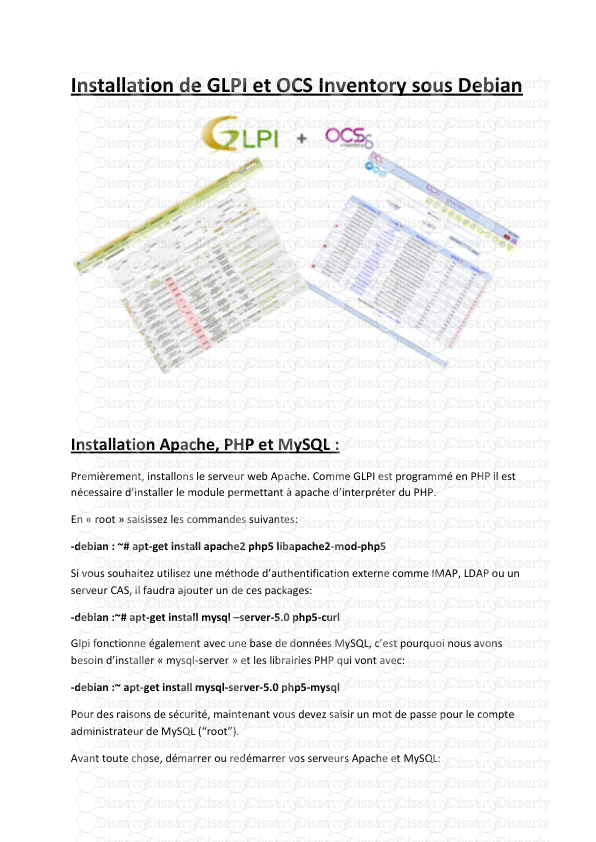Installation de GLPI et OCS Inventory sous Debian Installation Apache, PHP et M
Installation de GLPI et OCS Inventory sous Debian Installation Apache, PHP et MySQL : Premièrement, installons le serveur web Apache. Comme GLPI est programmé en PHP il est nécessaire d’installer le module permettant à apache d’interpréter du PHP. En « root » saisissez les commandes suivantes: -debian : ~# apt-get install apache2 php5 libapache2-mod-php5 Si vous souhaitez utilisez une méthode d’authentification externe comme IMAP, LDAP ou un serveur CAS, il faudra ajouter un de ces packages: -debian :~# apt-get install mysql –server-5.0 php5-curl Glpi fonctionne également avec une base de données MySQL, c’est pourquoi nous avons besoin d’installer « mysql-server » et les librairies PHP qui vont avec: -debian :~ apt-get install mysql-server-5.0 php5-mysql Pour des raisons de sécurité, maintenant vous devez saisir un mot de passe pour le compte administrateur de MySQL (“root”). Avant toute chose, démarrer ou redémarrer vos serveurs Apache et MySQL: -debian :~# /etc/init.d/apache2 restart & -debian :~# /etc/init.d/mysql restart Nous avons désormais les logiciels nécessaires pour faire fonctionner GLPI mais il reste encore quelques étapes avant de pouvoir l'utiliser. Nous allons créer la base de données «glpidb» qui sera utilisée par GLPI : -debian :~# mysql –u root –p -enter password : ******* -mysql> create database glpidb ; Nous allons également créer l’utilisateur « glpiuser » (avec son mot de passe) et lui donner les privilèges nécessaires pour qu’il puisse tout faire dans cette base : -mysql> grant all privileges on glpidb.* to glpiuser@localhost identified by ‘mot_de_passe_du_glpiuser’ ; mysql> quit Téléchargement et installation de GLPI : Il faut désormais récupérer la dernière version de GLPI sur le site http://glpi-project.org rubrique “télécharger”. Vous devez ensuite décompresser l'archive dans le répertoire ”/var/www/”: -cd /var/ww/ -debian :~# wgt https://forge.indepnet.net/attachments/download/772/glpi-0.78.2.tar.gz Décompressez-la : -debian :~# tar –xvzf glpi-0.78.2.tar.gz Si vous allez faire un tour dans le répertoire ”/var/www/” vous pourrez observer que GLPI a créé un répertoire nommé “glpi”. Il est nécessaire d'accorder des permissions à certains répertoires pour que GLPI puisse travailler en toute tranquillité : -debian :~# chown –R www-data /var/www/glpi Installez certains modules et librairies pour PHP et Apache nécessaires à GLPI pour fonctionner : -debian :~# apt-get install libapache2-mod-php5 libapache2-mod-perl2 -debian a:~# pt-get install libxml-simple-perl libcompress-zlib-perl -debian :~# apt-get install libdbi-perl libdbd-mysql-perl -debian :~# apt-get install libnet-ip-perl libphp-pclzip make -debian :~# apt-get install libapache-dbi-perl -debian :~# perl -MCPAN -e ‘install XML : :Entities’ -debian :~# perl -MCPAN -e’ install SOAP : :Lite’ Redémarrez le service : -debian :~# /etc/init.d/apache2 restart Configuration de GLPI : Avec votre navigateur, saisissez l’adresse suivante : http://adresse_de_votre_serveur/glpi/ Choisissez la langue : Acceptez les conditions d’utilisations : Choisissez « Installation » pour une première installation toute fraîche: GLPI vérifie s’il a tout ce dont il besoin pour fonctionner correctement. Si tout est vert, cliquez sur « Continue » : Entrez l’adresse du serveur (dans notre cas en localhost), le nom d’utilisateur et le mot de passe que vous avez créé auparavant sur MySQL puis cliquez sur « Continue » : Sélectionnez la base de données créée avec MySQL puis cliquez sur « Continue » : Tout s’est bien passé. Cliquez sur « Continue » : Un dernier récapitulatif avant de cliquez sur « Use GLPI » et de passer à la fenêtre suivante pour se connecter : Entrez le login et le mot de passe par défaut : glpi et glpi. Vous pourrez les modifier plus tard. Voici enfin l’interface de gestion de GLPI en mode administrateur : Première chose pour se sentir un plus chez soi, cliquez sur “Settings” en haut à droite puis à côté de l’option « Select Language », sélectionnez « Français ». On se sent tout de suite plus chez soi quand on comprend ce que GLPI nous raconte : Installation d’OCS Inventory : Allez dans le dossier www d’Apache : -debian :~# cd /var/www/ Téléchargez la dernière version d’OCS : -debian :~# wget http://launchpad.net.ocsinventory-ser/stable- 2.0/2.0rc2/+download/OCSNG_UNIX_SERVER-2.0rc2.tar.gz Décompressez-la : -debian :~# tar –xvzf OCSNG_UNIX_SERVER-2.0rc2.tar.gz Supprimez le fichier si vous le souhaitez : -debian :~# rm OCSNG_UNIX_SERVER-2.0rc2.tar.gz Allez dans le dossier nouvellement créé pour OCSInventory : -debian :~# cd OCSNG_UNIX_SERVER-2.0rc2.tar.gz Exécutez le script qui fera l’installation automatique d’OCS. Parce que la procédure est longue et pas particulièrement passionnante (surtout pour ne pas dire que c’est long à taper), vous avez juste à suivre la procédure en validant chaque étape avec les paramètres par défaut : -debian :~#. ./setup.s A la fin de la procédure, un petit message apparaîtra en stipulant que tout s’est bien passé et que vous pouvez profitez d’OCS. Il est possible, qu’à la fin de cette étape, le script exécuté vous déconnecte de votre session. Ne jetez pas votre machine, ce n’est pas grave reconnectez-vous en root et tout de suite la suite en redémarrant le service Apache : -debian :~# /etc/init.d/apache2 restart Créez la base de données et un user avec les droits pour OCS : -debian :~# mysql -uroot -localhost –p -debian :~# create database base_de_donnes_ocs ; -debian :~# create user utilisateur_ocs@’localhost’ identified by ‘mot_de_passe’ ; -debian :~# grant all on base_de_donnes_ocs.* to utilisateur_ocs@’localhost’ -debian :~# flush privileges ; -debian :~# quit ; Avec votre navigateur, saisissez l’adresse suivante : http://adresse_de_votre_serveur/ocsreports/ Entrez votre login, votre de mot de passe, le nom de la base pour OCS et où se situe le serveur (dans notre cas toujours en localhost) : A cette étape, cliquez uniquement sur « Envoyer » : Alors voici une série de messages pas véritablement amicaux. C’est pas grave, nous allons les corriger tout de suite. Donc si comme dans notre exemple, vous ne pouvez pas vous connecter, gardez votre calme, ce problème est connu de nos services. Allez dans le fichier de conf pour la connexion d’OCS à la base de données : -debian :~# nano/usr/share/ocsinventory/reports/ocsreports/dbconfig En fait, il s’agit tout simplement de rentrer manuellement dans les fichiers de conf les données indispensables à OCS pour se connecter à MySQL et utiliser sa propre base de données créée par vos soins quelques étapes plus tôt. Modifiez selon vos paramètres, le nom de la base, le user et le mot de passe : -debian :~# < ?php define (« DB_NAME », « base_de_donnes_ocs ») ; -debian :~# define (« SERVER_READ », « localhost ») ; -debian :~# define (« SERVER_WRITE », « localhost ») ; -debian :~# define (« COMPTE_BASE », « utilisateur_ocs ») ; -debian :~# define (« PSWD_BASE », « mot_de_passe ») ; Ouvrez le fichier suivant : -debian :~# nano /etc/apache2/conf.d/z-ocsinventory-server.conf Et modifiez à nouveau selon les paramètres de connexion selon votre nom de base de données, votre login et votre mot de passe : -debian :~# Master Database settings -debian :~# Replace localhost by hostname or ip of MySQL server for WRITE -debian :~# PerlSetEnv OCS_DB_HOST localhost -debian :~# Replace 3306 by port where running MySQL server, generally 3306 -debian :~# PerlSetEnv OCS_DB_PORT 3306 -debian :~# Name of database -debian :~# PerlSetEnv OCS_DB_NAME base_de_donnes_ocs -debian :~# PerlSetEnv OCS_DB_LOCAL base_de_donnes_ocs -debian :~# User allowed to connect to database -debian :~# PerlSetEnv OCS_DB_USER utilisateur_ocs -debian :~# Password for user PerlSetVar OCS_DB_PWD mot_de_passe Supprimez le fichier d’installation pour pouvoir se connecter directement à l’interface de connexion : -debian :~# rm /usr/share/ocsinventory-reports/ocsreports.php Essayez à nouveau, toujours avec l’adresse du type suivant : http://adresse_de_votre_serveur/ocsreports/), entrez le login et le mot de passe par défaut : admin et admin : Et voici l’interface de gestion d’OCS. Nous allons maintenant mettre en relation OCS avec GLPI : Pour cela, allez dans onglet « Configuration » puis « Générale » puis onglet « Inventaire » activez le mode « OCSNG » : Pour l’option « Activer le mode OCSNG », sélectionnez « Oui » et cliquez sur « Valider » : Choisissez votre serveur hébergeant la base de données MySQL utilisée par OCS : Entrez tous les paramètres concernant la base d’OCS tels que le nom de la base, le login, le user, le mot de passer et l’hôte qui l’héberge (dans notre cas encore et toujours localhost). Si tout est correcte après avoir validé, vous obtiendrez les messages encadrés en rouge sur le screen ci-dessous : uploads/s3/ installation-de-glpi-et-ocs-inventory-sous-debian.pdf
Documents similaires










-
71
-
0
-
0
Licence et utilisation
Gratuit pour un usage personnel Attribution requise- Détails
- Publié le Fev 26, 2022
- Catégorie Creative Arts / Ar...
- Langue French
- Taille du fichier 0.6406MB